在設計鈑金的時候,經常會需要製作展平圖給現場作業人員參考。而業界使用上來說,也會將正折線,反折線透過不同顏色或不同線型做為分辨使用,甚至還會加入正折、反折的文字藉此說明。因此,遇到這樣的情況,我們可以在範本當中加入一些設定,讓轉出的展平圖可以依使用者需求,產生不同的折線及標註作為表示。
步驟1 步驟2 步驟3 步驟4 步驟5 步驟6 步驟7 步驟8
首先,在工程圖的「選項」>>「註釋」當中,可以找到「鈑金展平圖樣」的設定。
我們可以根據需求,透過下拉選單調整「向上折彎中心線(正折線)」或是「向下折彎中心線(反折線)」所需要的線型,如:可見線就是實線,隱藏線就是虛線…等。
並且在底下輸入需要展示的名稱是什麼。
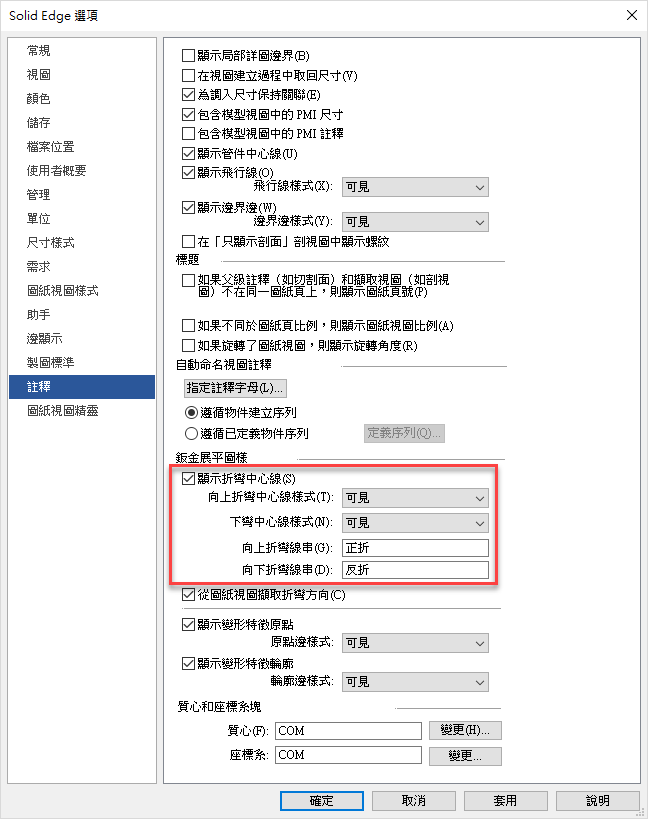
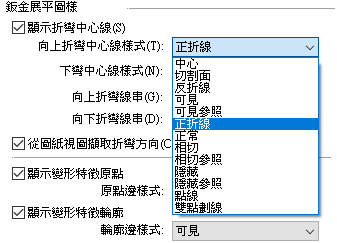
我們可以根據需求,透過下拉選單調整「向上折彎中心線(正折線)」或是「向下折彎中心線(反折線)」所需要的線型,如:可見線就是實線,隱藏線就是虛線…等。
並且在底下輸入需要展示的名稱是什麼。
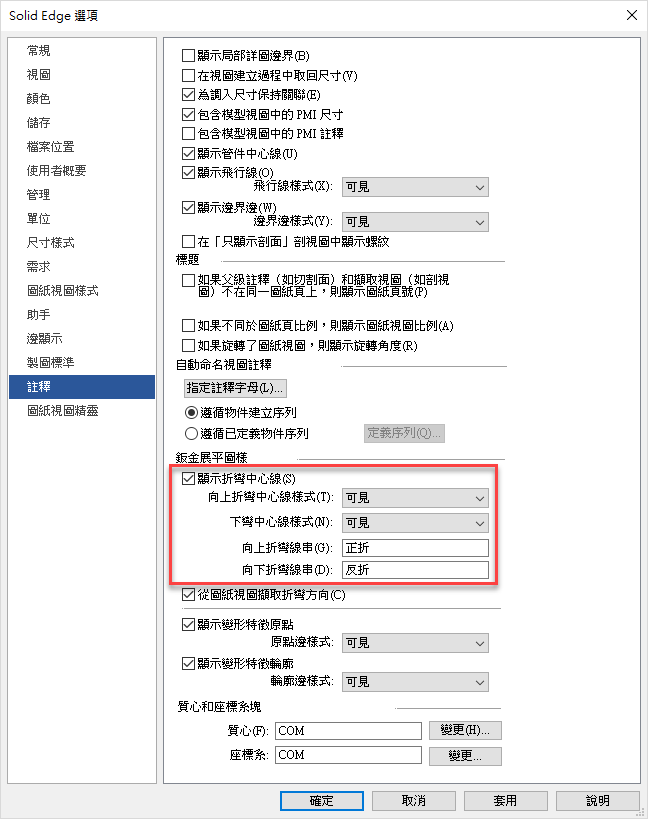
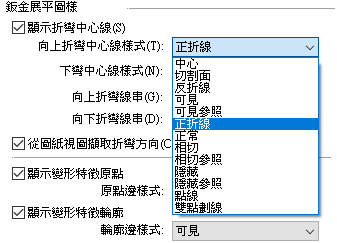
如果下拉的選單並沒有我們需要的線型,那該怎麼辦??
此時就可以去樣式當中增加需要的線型了。
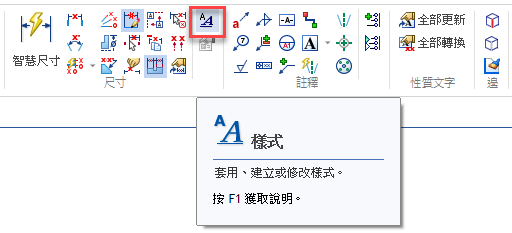
此時就可以去樣式當中增加需要的線型了。
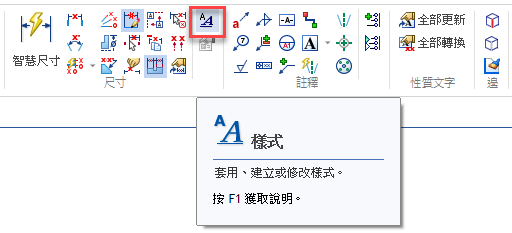
在樣式當中,我們可以選擇「線」類型,並且透過「新建」來建立所需的線型。
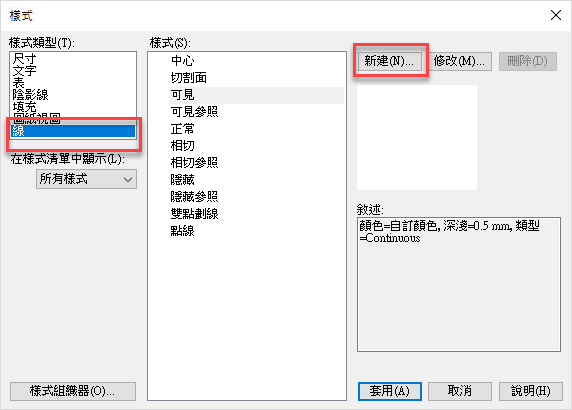
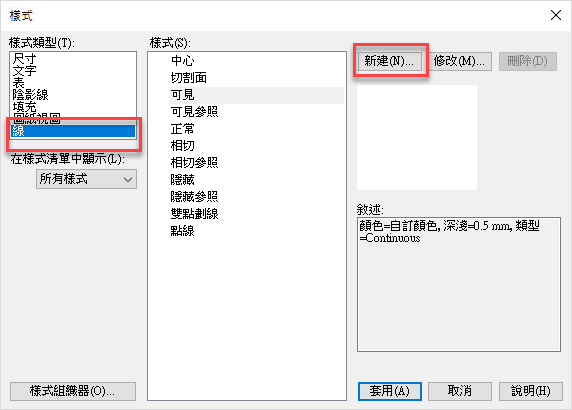
這時可以幫新的線型取名,並且讓新的線型參照某個線型來做修改就好,節省修改所花費的時間。
當然也可以選擇「無」,那就沒有參照的需求,差別只是底下的敘述不同而已,敘述也可以依照自己的需要進行更改。
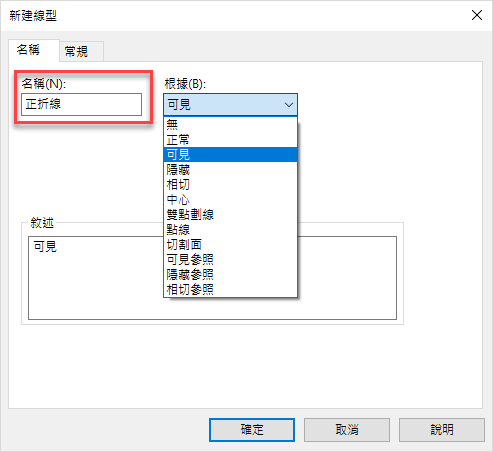
當然也可以選擇「無」,那就沒有參照的需求,差別只是底下的敘述不同而已,敘述也可以依照自己的需要進行更改。
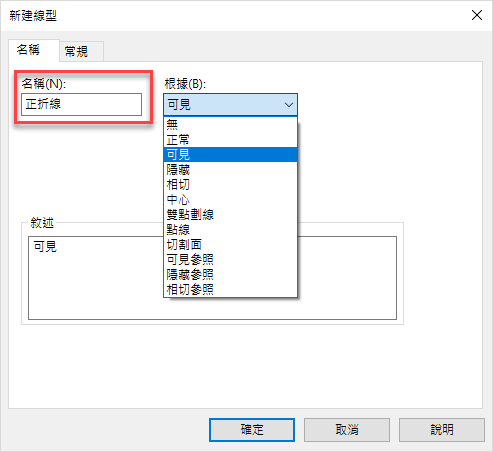
然後在「常規」當中,我們可以自己選擇要什麼顏色、寬度、類型。
如果還有反折線的需求,就再重複一次「新增線型」的作業就好。
這樣在選項的註釋當中,就可以選到所需的線型了。
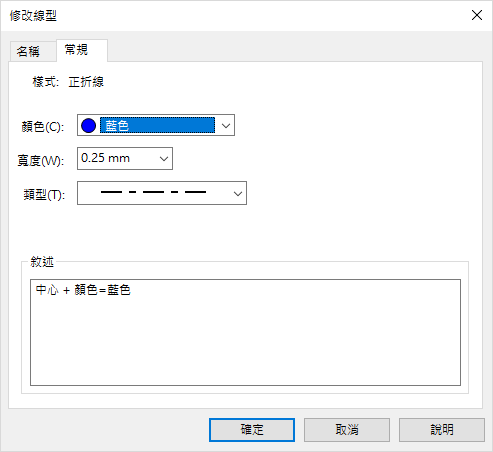
如果還有反折線的需求,就再重複一次「新增線型」的作業就好。
這樣在選項的註釋當中,就可以選到所需的線型了。
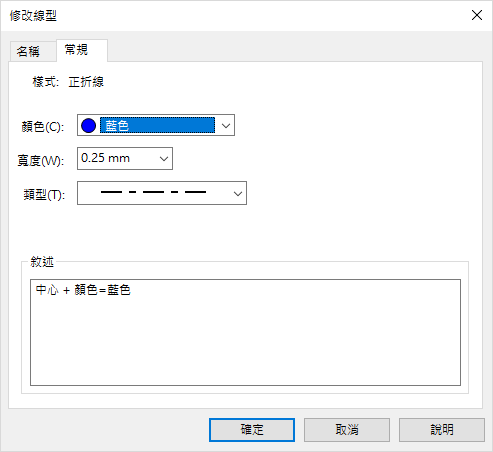
選項當中的註釋,如果有設定好線型之後,這時所出的展平圖就會自動判斷正折或反折,並且出不同線型、顏色的折線作為辨識用。
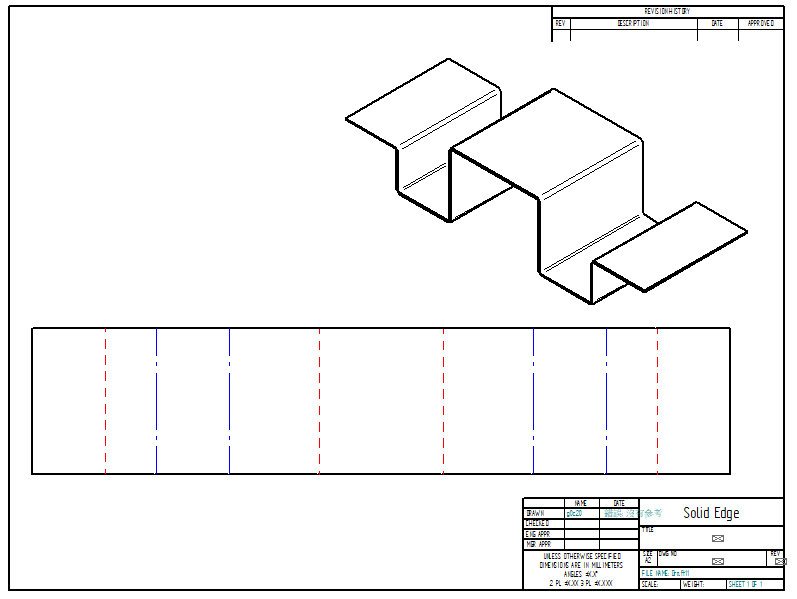
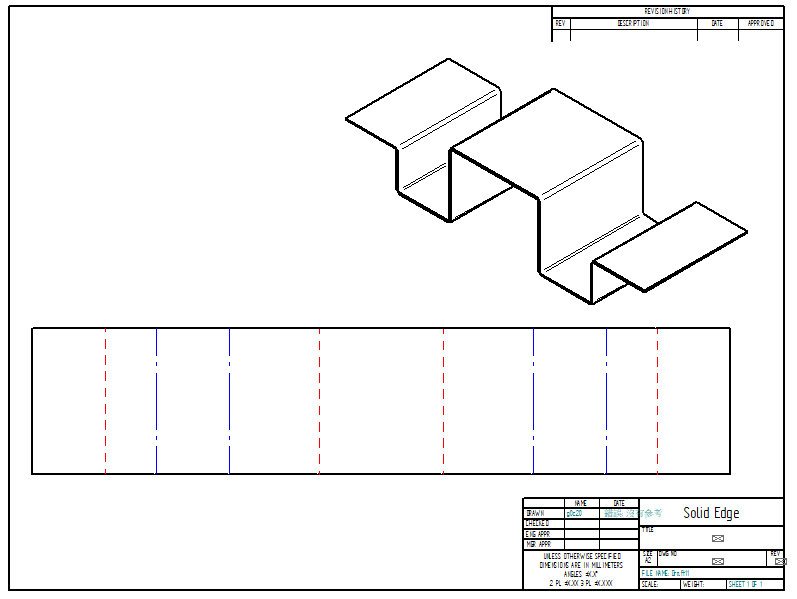
如果還希望可以加上文字,只要透過折彎表並點選視圖,如不需要表格,記得將「放置表」關閉。
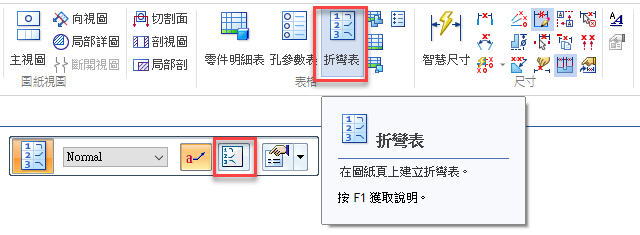
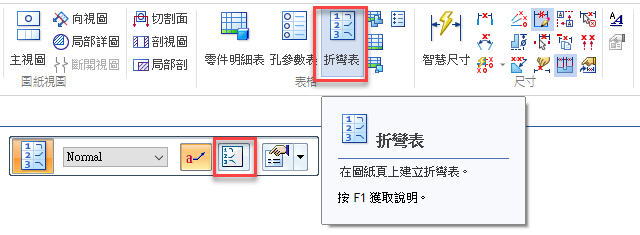
從「性質」當中的「折彎標註」選擇「折彎方向」做為標註,如果還需要其他參數,也可以選定。
最後任意地方點選,即可產生所需要的標註。…(完)
備註:設定完畢之後可以存成範本,這樣將來就無需再更改一次設定。
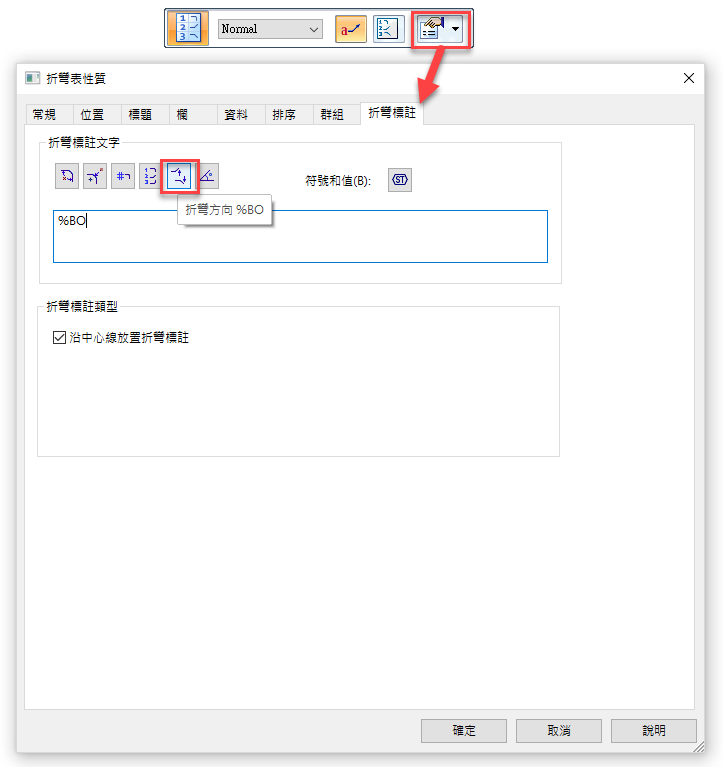
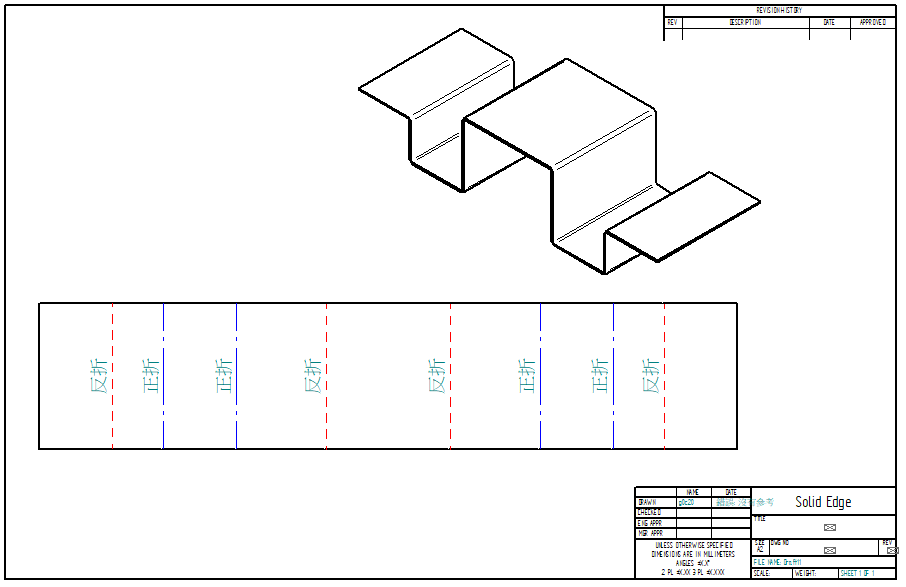
最後任意地方點選,即可產生所需要的標註。…(完)
備註:設定完畢之後可以存成範本,這樣將來就無需再更改一次設定。
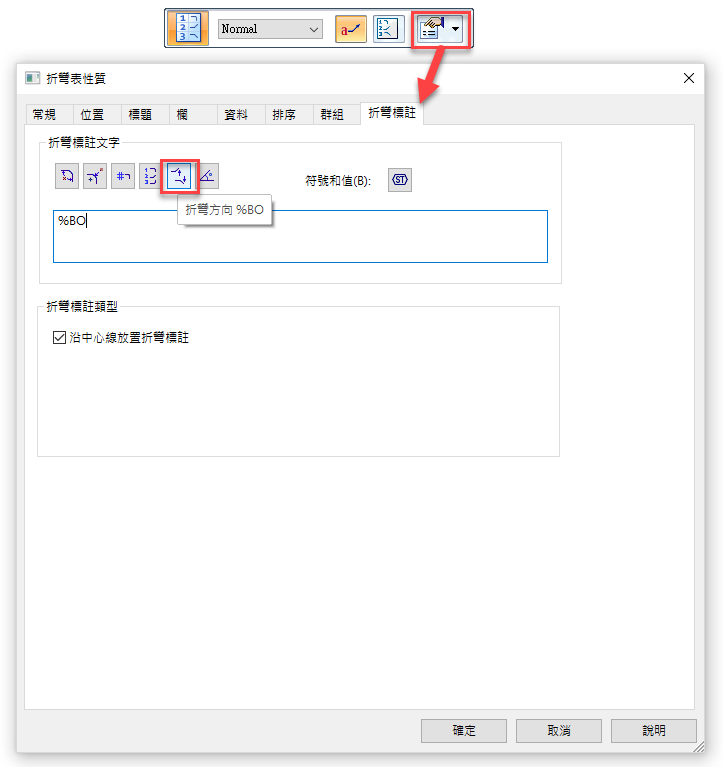
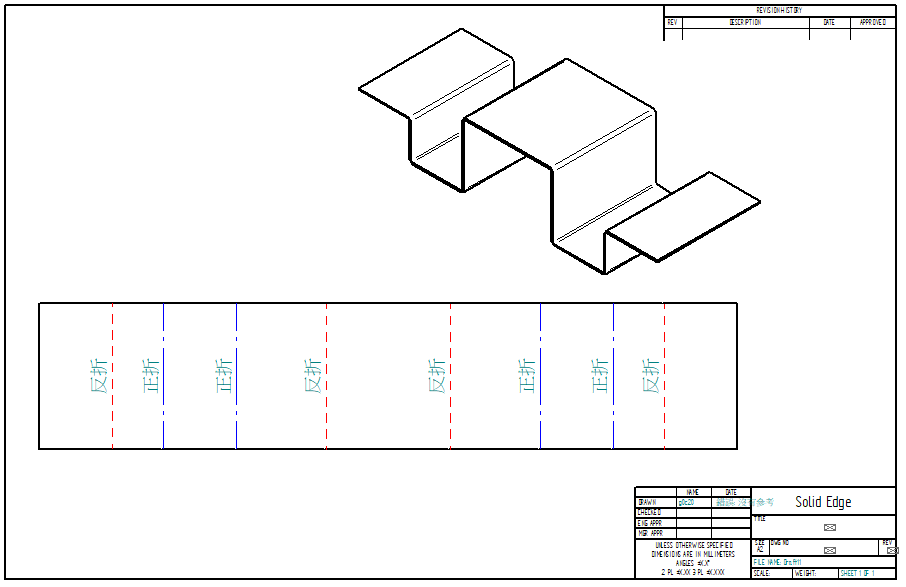
林彥錡 Kevin Lin


good
謝謝您的來訪及留言.